使用稽核記錄來追蹤和監視 intune Microsoft事件
在 Microsoft Intune 中,有稽核記錄包含產生變更的活動記錄。 例如,建立、更新 (編輯) 、刪除、指派和遠端動作都會建立稽核事件。
系統管理員可以檢閱稽核記錄,以追蹤和監視大部分 Intune 工作負載的事件。 已為所有客戶啟用稽核。 無法將其停用。
誰可以存取數據?
具有下列許可權的使用者可以檢閱稽核記錄:
- Intune 系統管理員Microsoft Entra 角色
- 指派給具有 稽核數據 - 讀 取許可權之 Intune 角色的系統管理員。 如需具有此許可權的內建 Intune 角色清單,請移至 Microsoft Intune 的內建角色許可權。
檢視稽核記錄
您可以檢閱監視群組中每個 Intune 工作負載的稽核記錄,例如合規性或條件式存取。
選取 [租使用者管理>稽核記錄]。
系統會顯示記錄的清單。 從清單中選取記錄以查看活動詳細數據。
如果有許多記錄,您可以:
選 取 [日期 ],然後輸入開始和結束日期。 此日期範圍可以顯示上個月、周或日的記錄。
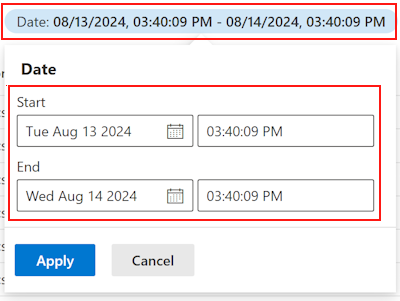
選 取 [新增篩選類別>]。 從清單中選取類別,例如 [合規性]、[ 裝置] 或 [角色]。 然後,選取 [ 套用]。
選 取 [新增篩選>活動]。 可用的選項取決於您選取的 [類別 ]。 然後,選取 [ 套用]。
例如,如果您選取 [合規性 ] 類別,您的 活動 篩選選項看起來會類似下圖:
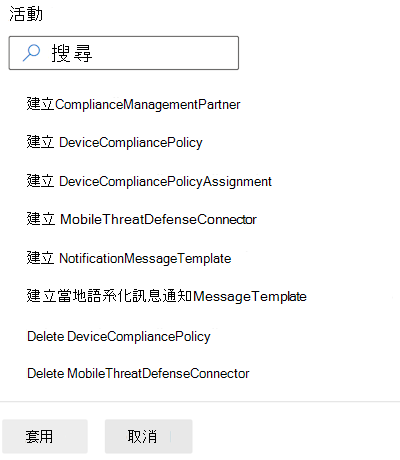
如需稽核記錄的相關信息,請移至:
將記錄路由至 Azure 監視器
稽核記錄和作業記錄也可以路由傳送至 Azure 監視器。 在 Intune 系統管理中心中,選取 [租使用者管理>稽核記錄導出>]:
![在 Intune 和 Intune 系統管理中心選取 [匯出數據設定] 以將記錄數據導 Microsoft出至 Azure 監視器。](media/monitor-audit-logs/audit-logs-export-data-settings.png)
當您匯出時, .csv 檔案會在本機建立並儲存,可能在 中 C:\Users\UserName\AppData\Local\Temp\MicrosoftEdgeDownloads\GUID。
檢視 .csv 檔案時:
由 (動作專案) 所起 始,包含執行工作的人員及其執行位置的相關信息。
例如,如果您在 Azure 入口網站的 Intune 中執行活動 ,則應用程式 一律 會列出 Microsoft Intune 入口網站擴充功能,而應用程式 識別碼 一律會使用相同的 GUID。
[目標 (的 [) ] 區段會列出多個目標和已變更的屬性。
如需這項功能的詳細資訊,包括必要條件,請移至 將記錄數據傳送至記憶體、事件中樞或記錄分析。
使用圖形 API 擷取稽核事件
您也可以使用圖形 API 來取得一年的稽核事件。 如需詳細資訊,請移至 列出 auditEvents。